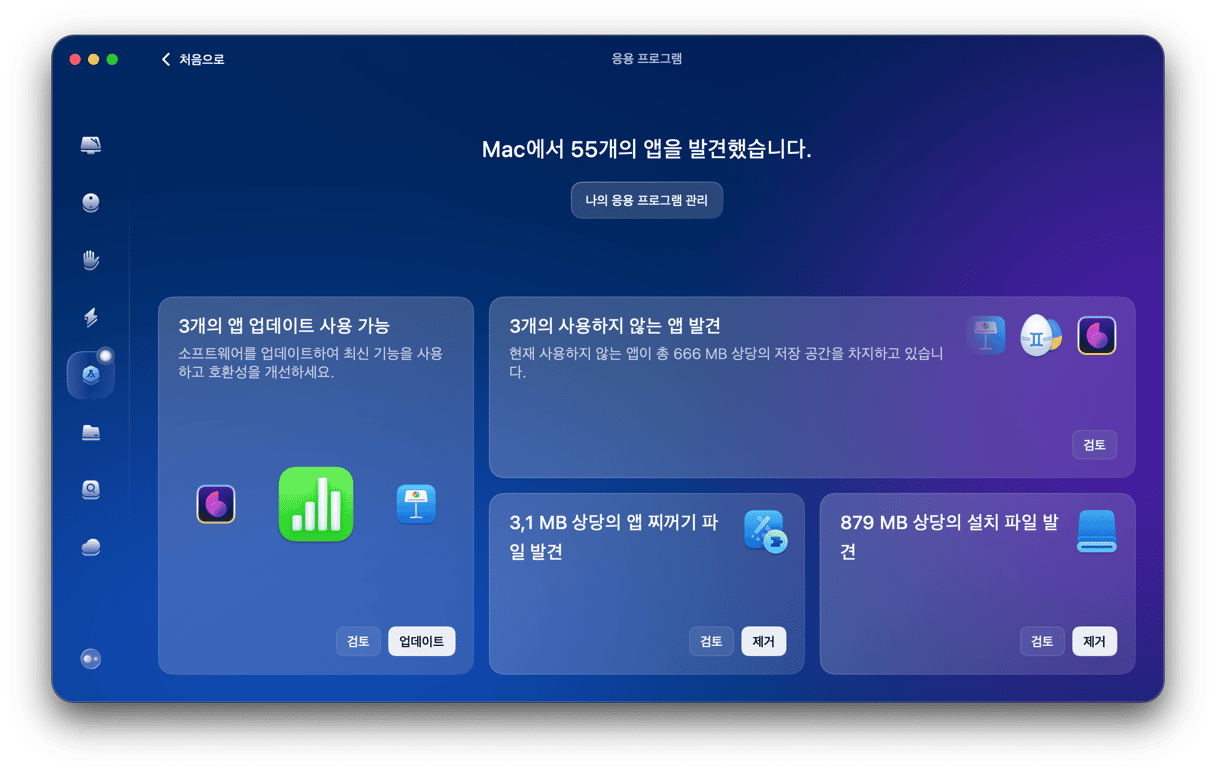여러분의 동의 없이 브라우저가 계속 빙으로 넘어간다면, 맥이 브라우저 하이재커에 감염된 걸 수 있어요. 이런 불청객 프로그램들은 여러분 모르게 검색 엔진을 바꾸고, 광고를 띄우고, 인터넷 사용 습관을 추적합니다.
빙 리다이렉트 문제는 몰래 맥에 숨어든 애드웨어나 악성 확장 프로그램 때문에 생길 수 있어요. 다행히 몇 가지 간단한 방법으로 이걸 없애고 브라우저를 다시 제대로 작동하게 할 수 있습니다. 이 글을 통해 빙 리다이렉트를 완전히 제거하고 맥에서 흔적을 지우는 방법을 알아보세요.
현재 상황
2023년인 현재, 보안 프로토콜이 꾸준히 개선되고 있음에도 불구하고 브라우저 하이재커가 다시 증가하는 추세를 보이고 있습니다. 보안 전문가인 '아데니케 코스그로브(Adenike Cosgrove)'에 따르면, 브라우저뿐만 아니라 계정이 통째로 쉽게 도용될 수 있다고 합니다. 코로나 19로 인한 봉쇄 기간 동안 온라인 스트리밍이 크게 증가하면서 다크웹에서는 매일 수천 개의 해킹된 Netflix 및 Twitch 계정이 판매되고 있습니다. 광고 배너를 잘못 클릭하면 여러분의 계정도 쉽게 유출될 수 있습니다.
Mac 사용자도 Windows 사용자만큼 애드웨어 수법에 취약합니다. '뉴탭(NewTab)'에 대해 들어보셨나요? 이 애드웨어 리디렉션 바이러스는 전 세계를 휩쓸며 3,000만 대의 Mac을 감염시킨 바 있습니다. Bing 리디렉션과 같은 애드웨어도 같은 계열에 속합니다. 많은 분들이 이러한 위협에 대응할 수 있도록 Mac에서 Bing을 제거하는 가이드를 준비했습니다.
| 이름 | Bing 리디렉션 바이러스 |
| 카테고리 | macOS 브라우저 하이재커, 리다이렉트 애드웨어 |
| 다른 명칭 | Win32:Malware-gen, Adware.Win32.DealPly |
| 증상 | 기본 검색 엔진을 잠그고 광고 팝업창을 띄움 |
| 감염 경로 | 플래시 플레이어 업데이트, 토렌트 및 은밀한 설치 프로그램 |
| 시스템 피해 | 악의적인 쿠키 설치, 사용자 권한 탈취 |
| 제거 방법 | CleanMyMac 안티바이러스, Malwarebytes |
Bing 리디렉션 바이러스란 무엇인가요?
Bing 리디렉션은 그 자체로 바이러스는 아닙니다. 네트워크 또는 공유 저장 공간을 사용하여 컴퓨터에서 컴퓨터로 자신을 복제하거나 복사하지 않기 때문입니다. 하지만 브라우저의 기본 설정(홈페이지 및 기본 검색 엔진)을 무단으로 변경하고, 인터넷 사용에 방해가 되는 광고를 띄우기 때문에 브라우저 하이재커 및 애드웨어로 분류됩니다. 문제는 Mac에 설치된 모든 브라우저에 영향을 미친다는 점입니다. 또한 IP 주소와 검색 기록, 사용자가 방문한 웹사이트 등의 데이터도 수집합니다.
Bing 리디렉션이 Mac에 침투하는 방법
Bing 리디렉션 바이러스는 자동으로 Mac에 침투합니다. Mac이 Bing 리디렉션에 감염되는 주요 경로는 다음과 같습니다:
- 소프트웨어 번들: 토렌트나 앱 설치 프로그램을 통해 내려받은 프리웨어에 Bing이 첨부되어 있을 수 있습니다.
- 사기성 링크 또는 팝업: 악의적인 웹사이트가 띄우는 팝업이나 이메일, 웹사이트, 또는 iMessage에서 악성 프로그램이 포함된 링크를 클릭했을 수 있습니다.
Mac으로 어떻게 침투하나요?
프리웨어를 설치했을 때 Bing 리디렉션 바이러스가 Mac에 자동으로 설치되는 경우가 있습니다. 이를 번들링이라고 하며, 주로 토렌트를 통해 배포되거나 자체적인 설치 프로그램과 함께 제공되는 앱을 다운로드하는 것이 감염의 주요 경로입니다. 이렇게 하면 Gatekeeper를 우회하여 눈에 띄지 않게 몰래 숨어들 수 있습니다. 또한 위변조된 링크를 클릭했을 때도 스스로 설치됩니다. 일반적으로 이러한 링크는 악성 웹사이트로 연결됩니다. 해당 웹사이트를 방문하면 소프트웨어(예: Flash Player) 버전이 너무 오래되었다는 팝업창이 뜨고 링크를 클릭하여 최신 버전으로 업데이트하라는 메시지가 표시됩니다. 물론 업데이트가 아니라 악성 프로그램을 다운로드하게 됩니다.
이제 Mac에 어떻게 침투하는지 알아보았으니 Chrome 및 여타 브라우저에서 Bing을 삭제하는 방법을 살펴보겠습니다.

Mac에서 Bing을 제거하는 방법?
다행스럽게도 현재 대다수의 백신이 Bing 바이러스를 인식합니다. Mac 클리닝 및 최적화 앱인 CleanMyMac 또한 이를 잘 수행합니다. 이 앱은 Apple의 공증을 받았으며, 다양한 형태의 PUP과 키로거, 애드웨어 확장 프로그램, 트로이 목마, 웜 등을 탐지합니다.
단순히 Bing 리디렉션 바이러스를 삭제하는 것이 목적이라면 CleanMyMac 무료 평가판을 사용해보세요CleanMyMac으로 Bing 리디렉션 바이러스를 제거하는 방법은 다음과 같습니다:
- CleanMyMac 무료 평가판을 받으세요. 응용 프로그램 폴더에서 실행합니다.
- 사이드바에서 '보호'를 선택합니다.
- 이제 스캔을 누릅니다. CleanMyMac이 Bing 리디렉션 바이러스를 발견했다면 '제거' 버튼과 함께 Mac에서 발견된 모든 위협 요소가 목록으로 표시될 겁니다.
- 이제 '제거'를 클릭하면 Mac이 다시 안전한 상태로 돌아갑니다.
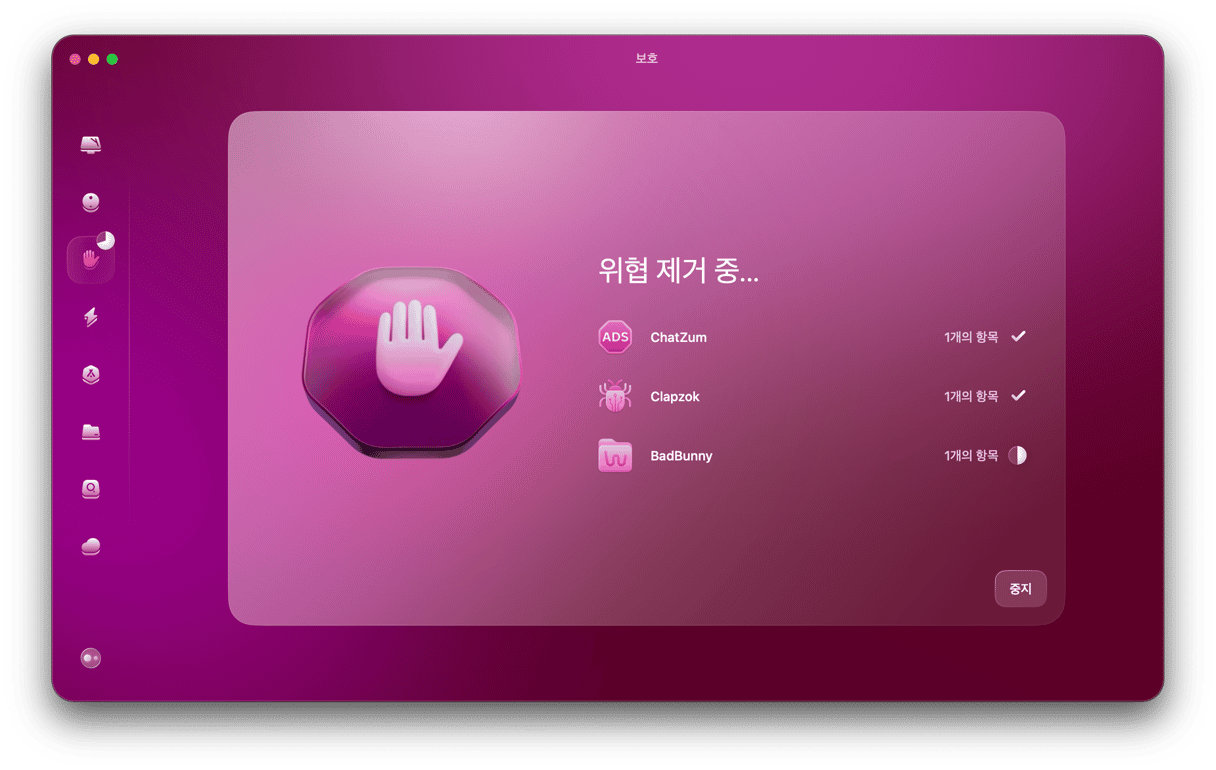
보시다시피, CleanMyMac으로 빙 리다이렉트 바이러스를 없애는 건 간단해요. 스파이웨어, 웜이나 다른 바이러스 같은 나쁜 맬웨어가 맥에 숨어들지 않도록 정기적으로 보호 도구를 사용해 주세요.

Bing 바이러스를 수동으로 제거하는 방법
수동으로 Bing 리디렉션 바이러스를 제거하는 방법은 여러 단계로 구성되어 있습니다. 우선 바이러스가 실행되는 것을 중지시켜야 합니다.
- 응용 프로그램 > 유틸리티 폴더로 이동 후 활성 상태 보기를 실행합니다.
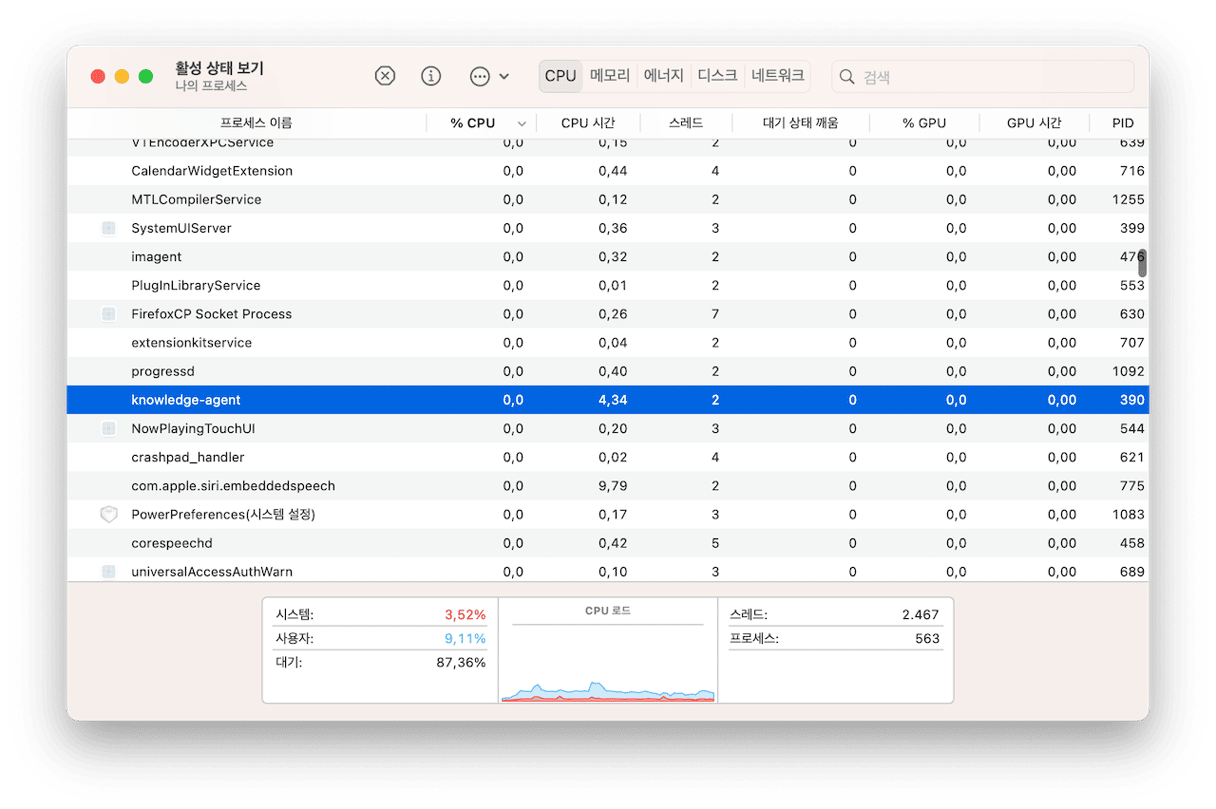
- 악성 프로그램으로 의심이 되는 프로세스가 있는지 점검합니다. 확신이 서지 않는다면, 의심스러운 프로세스의 이름을 Google에서 검색해보세요.
- 프로세스를 찾으면 해당 항목을 선택하고 도구 막대에서 프로세스 종료 버튼(X)을 누릅니다.
의심스러운 응용 프로그램 제거하기
- 응용 프로그램 폴더로 이동합니다.
- 설치한 기억이 없는 응용 프로그램이 있는지 확인합니다.
- 그런 프로그램을 발견했다면 즉시 제거하세요.
빙 리다이렉트 관련 파일 지우기
빙 리다이렉트 같은 브라우저 하이재커는 백그라운드에서 돌아가면서 브라우저 설정을 바꾸는 실행 에이전트를 설치할 수 있어요.
제거하려면 아래 단계를 따르세요.
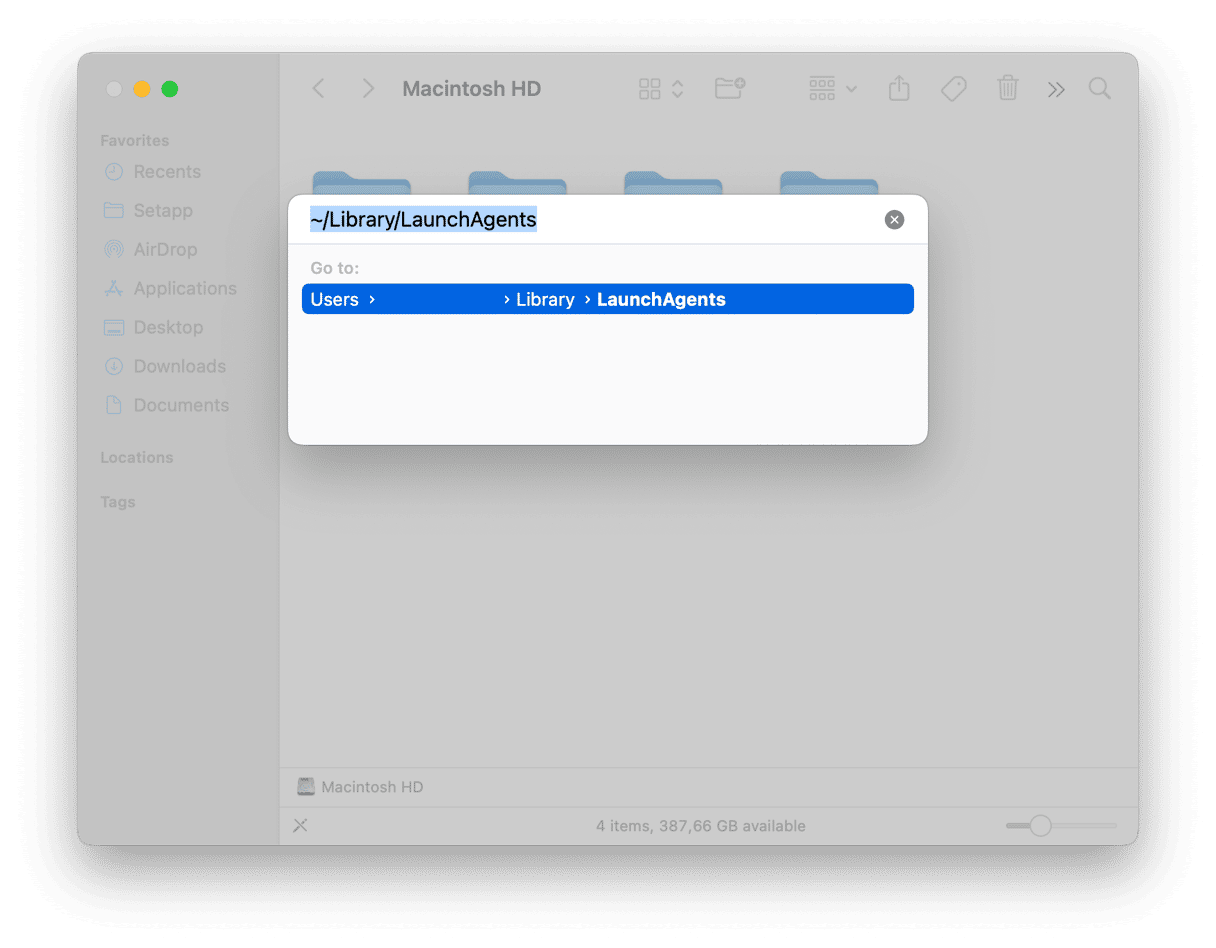
- Finder를 열고 메뉴 바에서 '이동'을 클릭하세요.
- '폴더로 이동'을 선택하고,
~/Library/LaunchAgents를 입력한 다음 엔터 키를 누르세요. - 모르는 앱이나 최근에 설치된 앱과 관련된 수상한 .plist 파일이 있는지 찾아보세요.
- 이런 파일을 찾으면 휴지통으로 옮기고 맥을 재시작하세요.
다음 위치에서도 빙 관련 파일과 폴더가 있는지 확인해 보세요.
/Library/LaunchAgents/
/Library/LaunchDaemons/
/Library/Application Support/
브라우저 홈페이지 재설정 방법
Safari에서 Bing을 제거하는 방법
- Safari 메뉴 > 설정 > 일반으로 이동합니다. Command + , 단축키를 사용해도 Safari 설정을 열 수 있습니다.
- 홈페이지 상자를 찾고 그 안에 무엇이 적혀있든 원하는 것으로 변경합니다. 비워두는 것도 가능합니다.
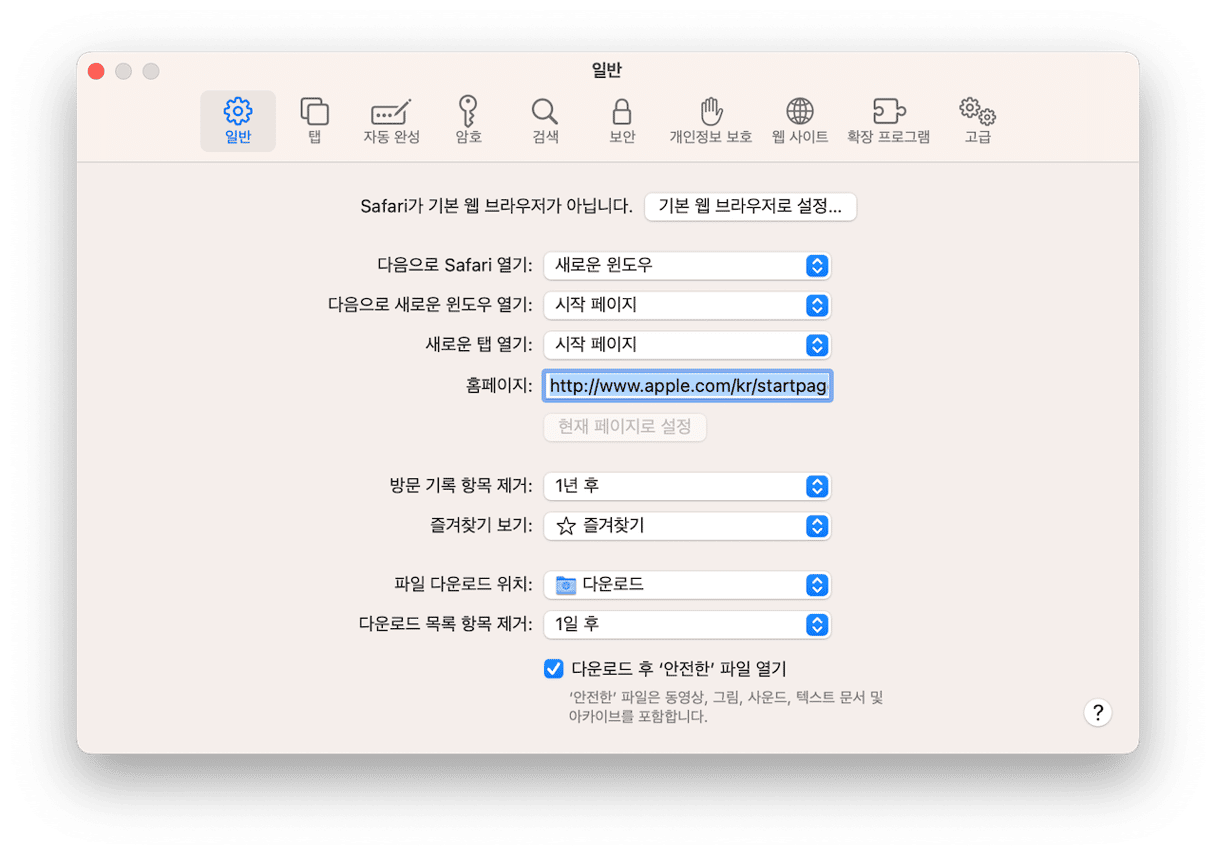
- 이제 검색 탭으로 이동하여 선호하는 검색 엔진을 선택합니다. 검색 엔진 옆에 있는 메뉴를 클릭하고 원하는 것을 선택하셔도 좋습니다.
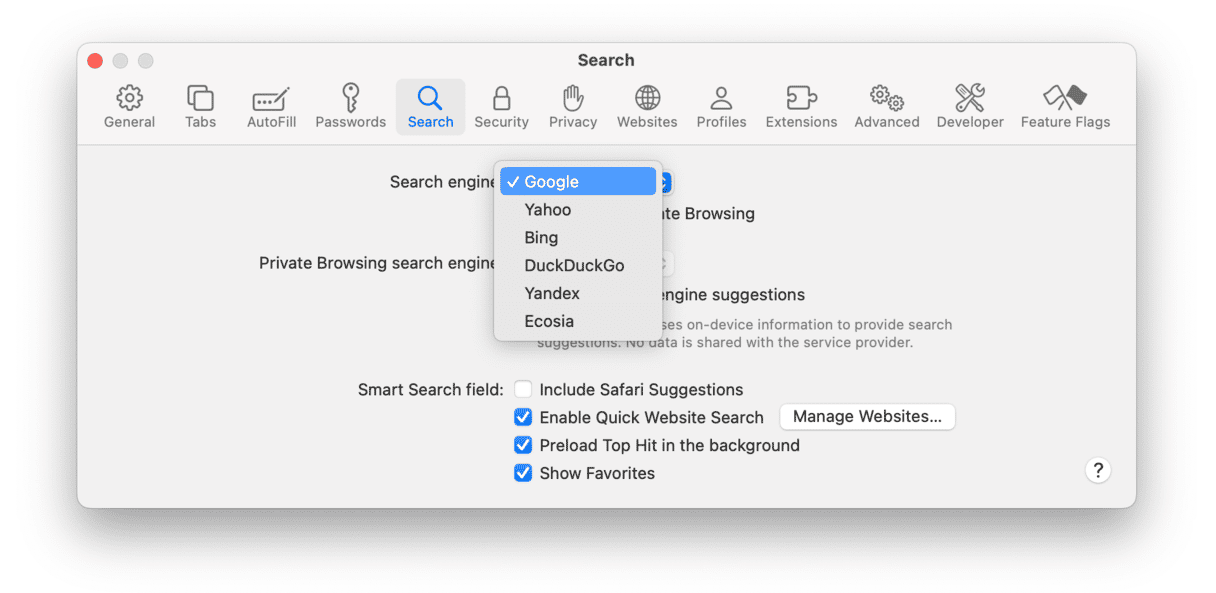
- 그런 다음, 고급으로 이동하여 웹 개발자용 기능 보기를 선택합니다.
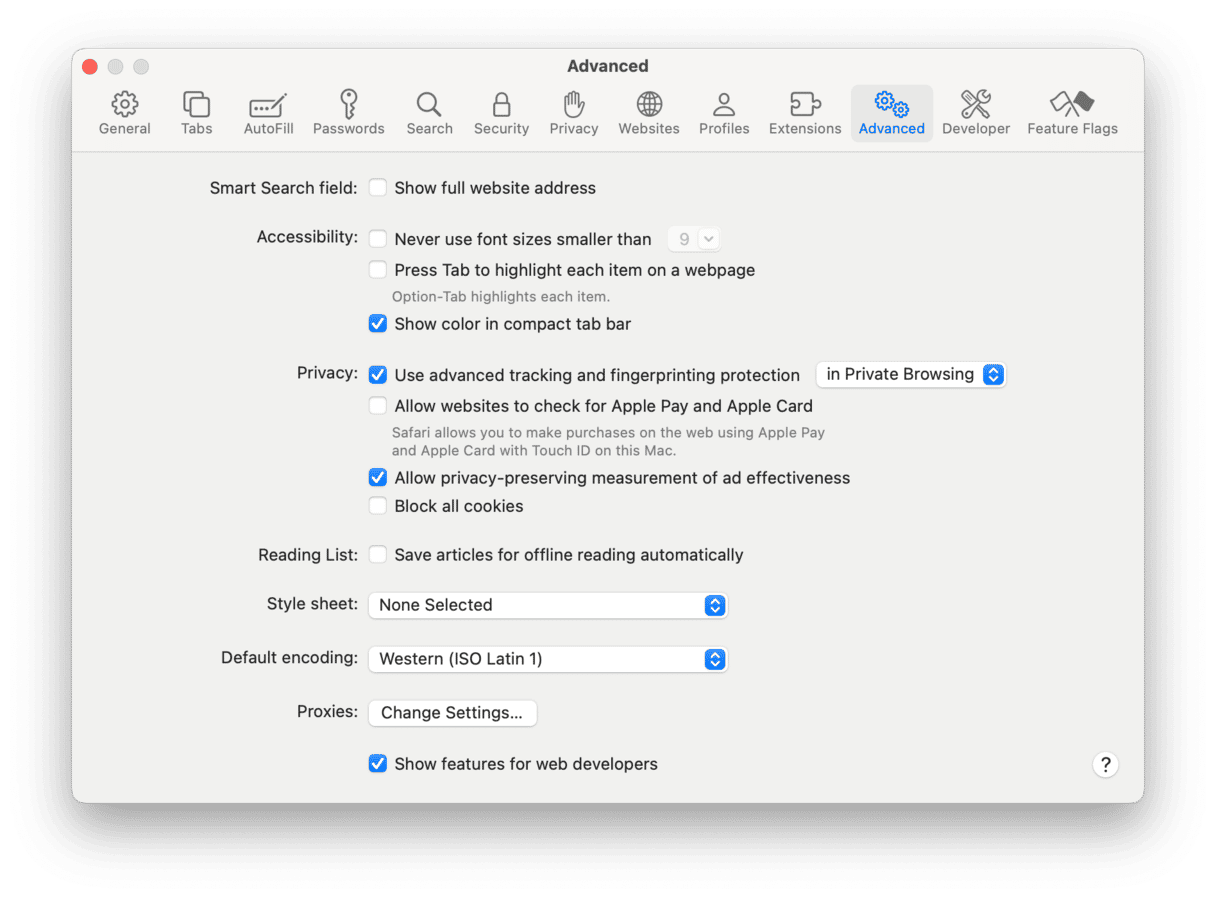
- 이제 메뉴 막대에서 개발자를 클릭하고 캐시 비우기를 선택합니다.
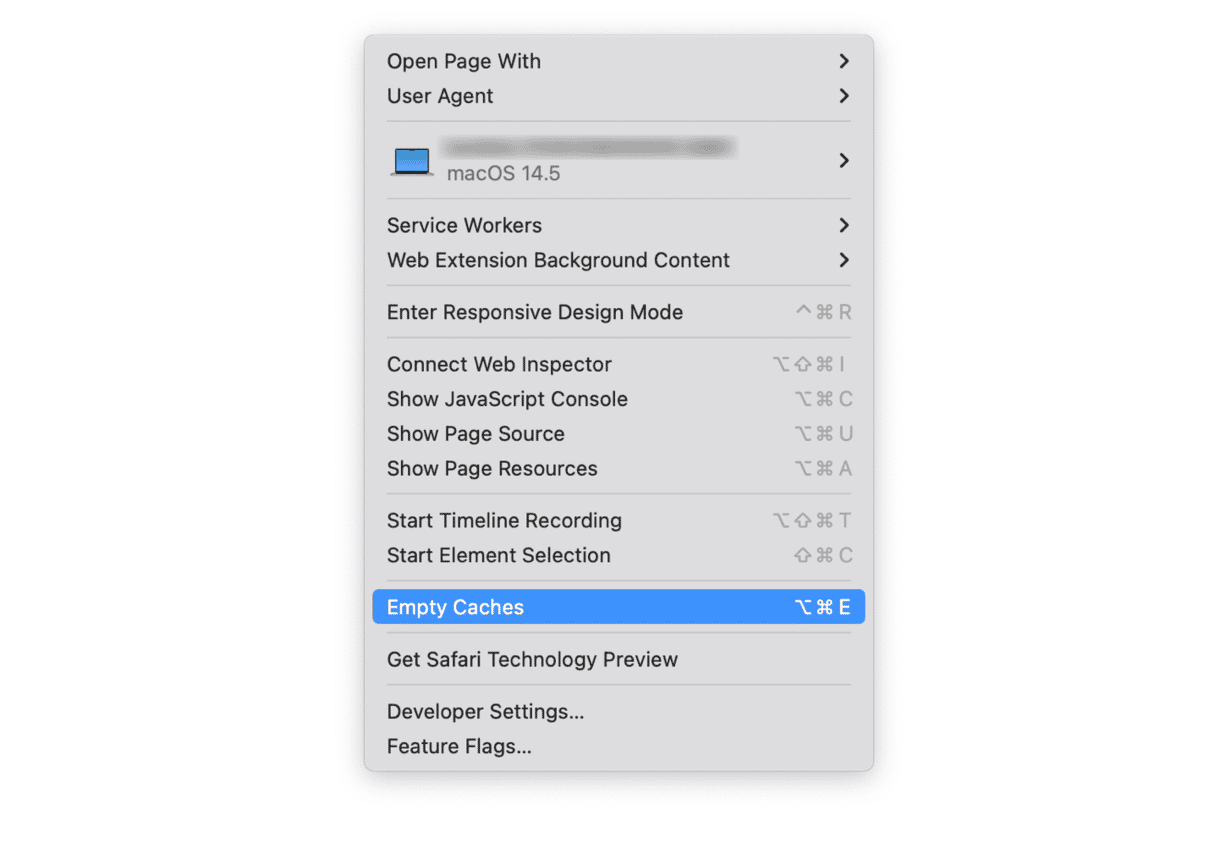
- 마지막으로, 메뉴 막대에서 방문 기록 > 방문 기록 지우기를 클릭합니다. 지우기 옆의 메뉴에서 모든 방문 기록을 선택하고 방문 기록 지우기를 클릭합니다.
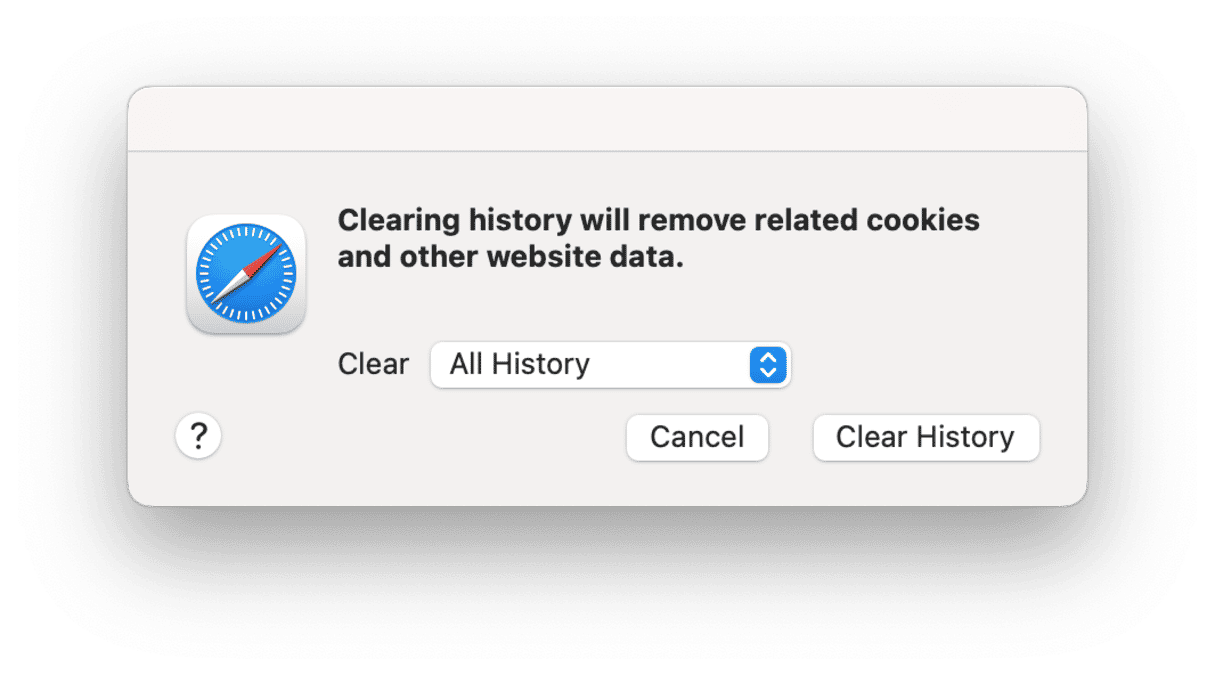
Chrome에서 Bing을 제거하는 방법
- 주소 막대에
chrome://settings경로를 입력합니다. - 시작 그룹을 클릭합니다. 만약 설정이 바뀌어 있다면 즐겨 사용하는 홈페이지로 다시 변경하세요.
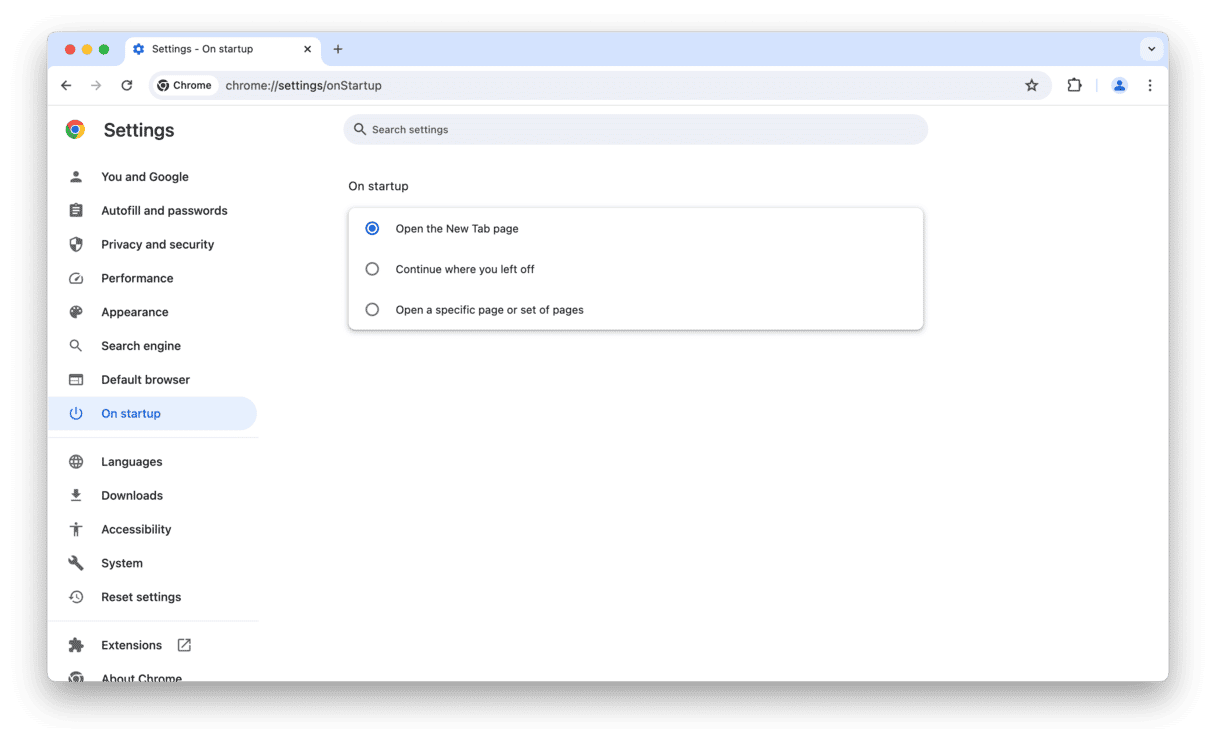
- 이제 검색엔진 탭으로 이동하여 원하는 검색엔진을 선택합니다.
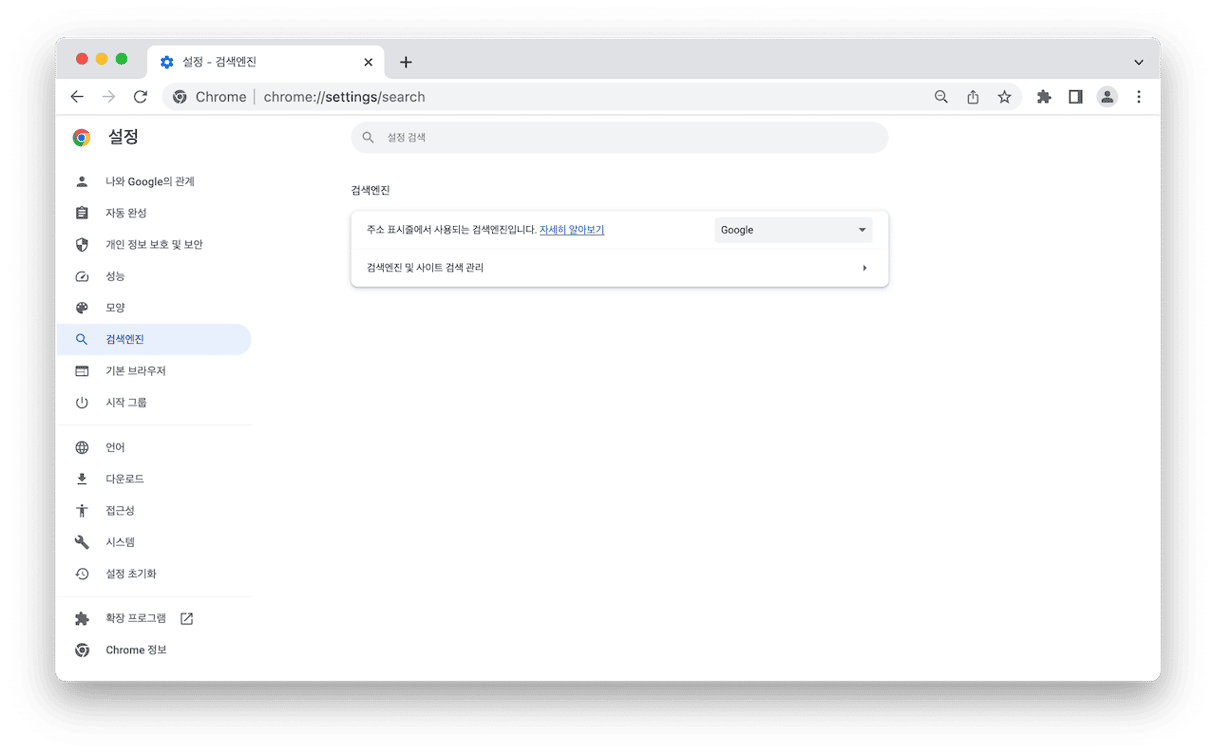
- 마지막으로, 개인 정보 보호 및 보안 > 인터넷 사용 기록 삭제로 이동합니다. 기간 옆의 메뉴에서 '전체 기간'을 선택하고, 그 밑에 있는 모든 옵션을 선택합니다. 이제 '데이터 삭제'를 클릭합니다.
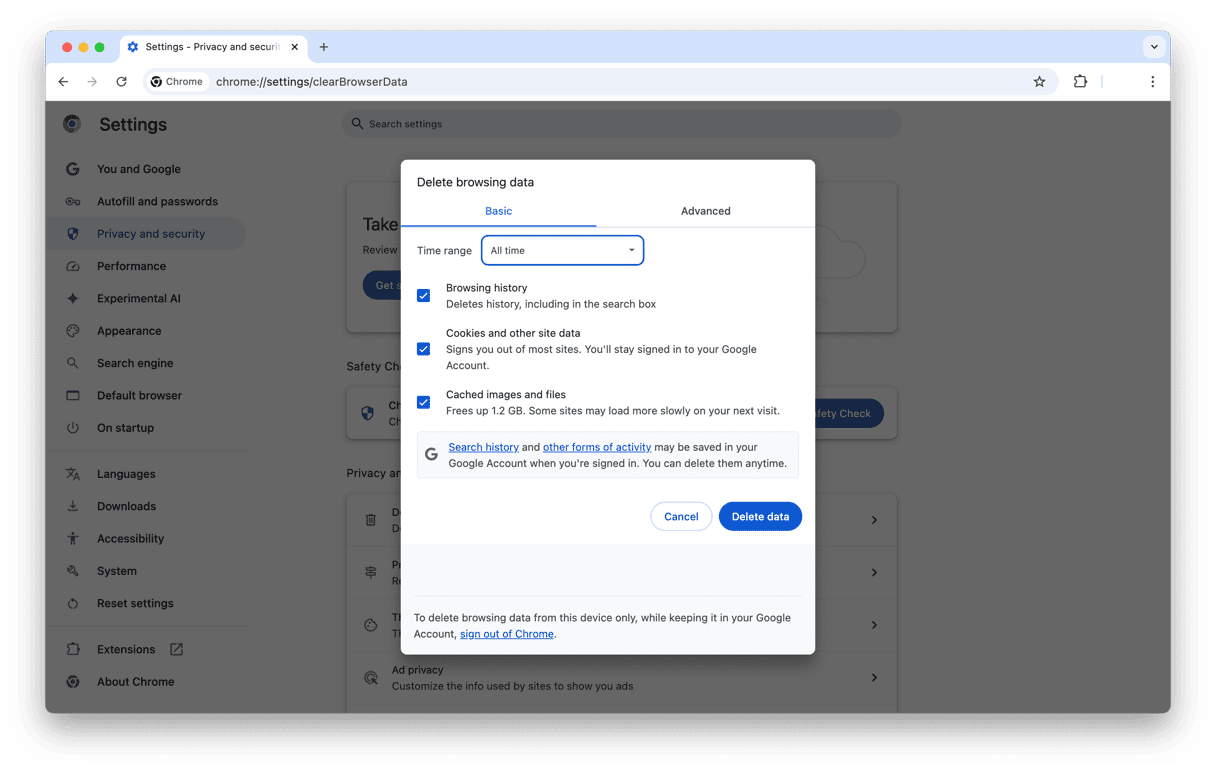
Firefox에서 Bing을 제거하는 방법
- 세 개의 가로줄 모양 버튼을 클릭합니다.
- 설정 > 홈을 선택합니다.
- '홈페이지 및 새로운 윈도우'를 원하는 홈페이지로 설정합니다. 사용자지정 URL을 클릭하고 특정 웹사이트를 입력하여 홈페이지를 원하는 대로 설정할 수도 있습니다.
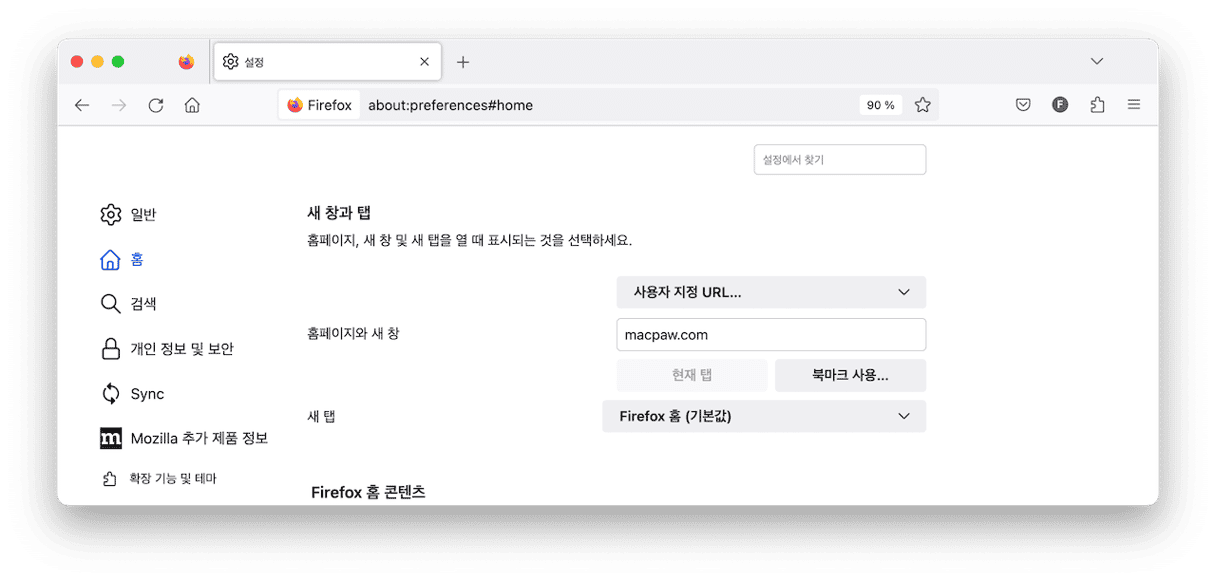
- 이제 검색을 클릭하고 선호하는 검색 엔진을 선택합니다.
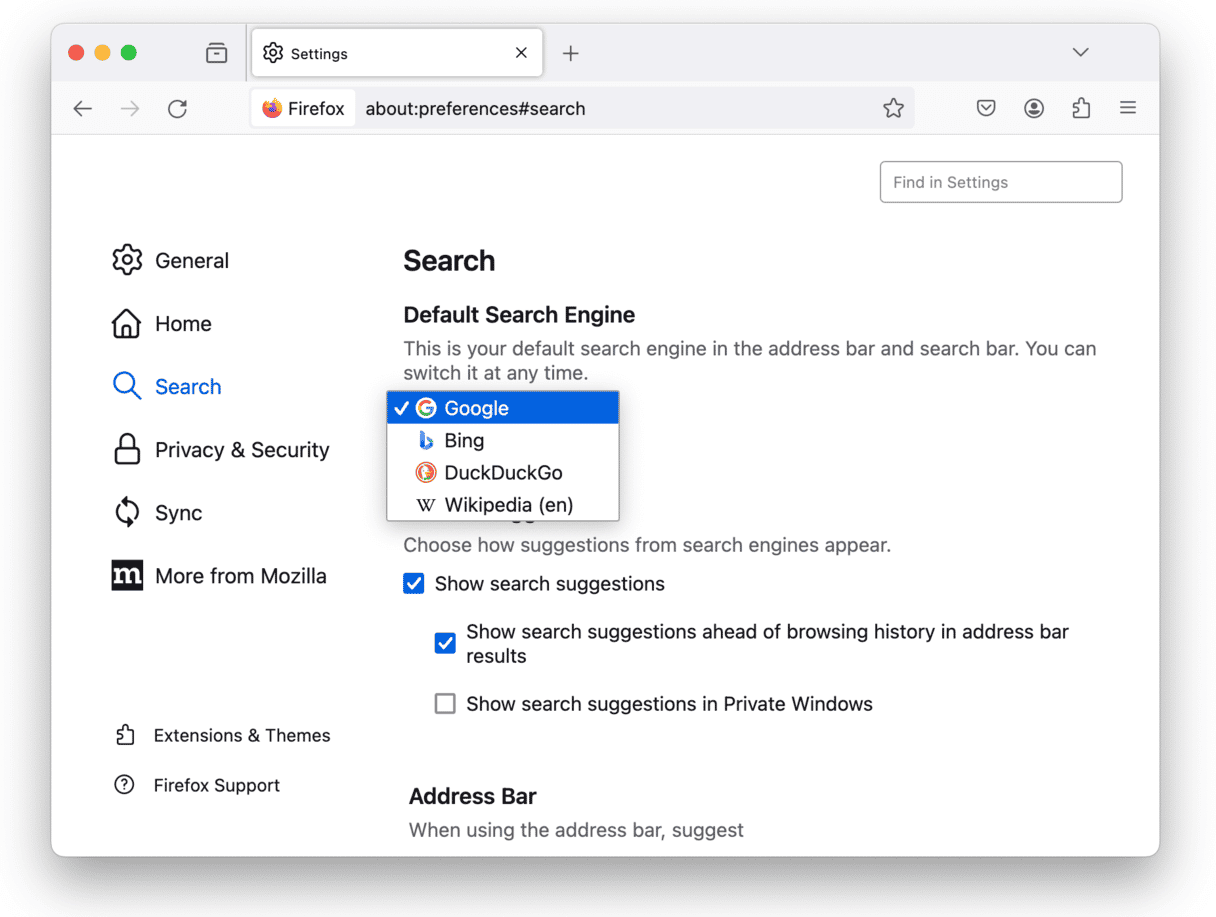
- 마지막으로 메뉴 막대에서 방문 기록 > 최근 방문 기록 삭제를 클릭합니다. 삭제할 기간 옆에 있는 메뉴에서 '전체'를 선택하고, 방문 기록과 데이터 밑에 있는 모든 옵션을 체크하세요. 지금 지우기를 클릭합니다.
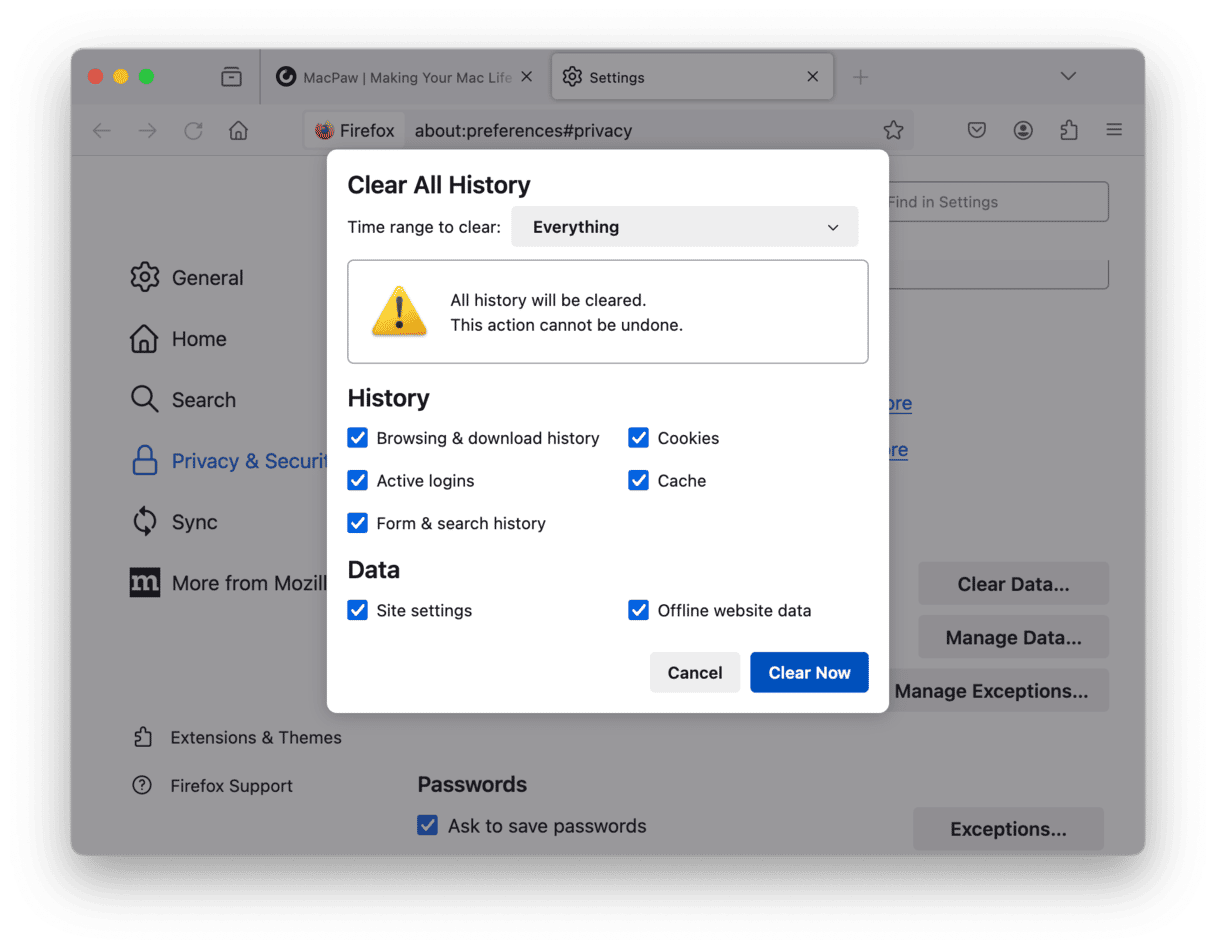
로그인 항목 확인하기
때때로 악성 프로그램이 로그인 항목으로 위장하고 맥이 부팅될 때 실행되는 경우가 있습니다. 이렇게 하면 백그라운드에서 계속 돌면서 브라우저 설정을 장악하거나 지워도 다시 설치할 수 있죠. 다음 단계로 가기 전에, 수상한 로그인 항목이 있는지 확인하고 지우는 게 좋습니다.
- Apple 메뉴에서 시스템 설정 > 일반 > 로그인 항목 및 확장 프로그램으로 이동하세요.
- 모르는 로그인 항목이 있는지 살펴보세요.
- 있다면 옆의 체크박스를 체크하고 '-' 버튼을 누르세요.
- 백그라운드에서 실행되는 프로세스 목록을 확인하고 필요 없는 것은 끄세요.
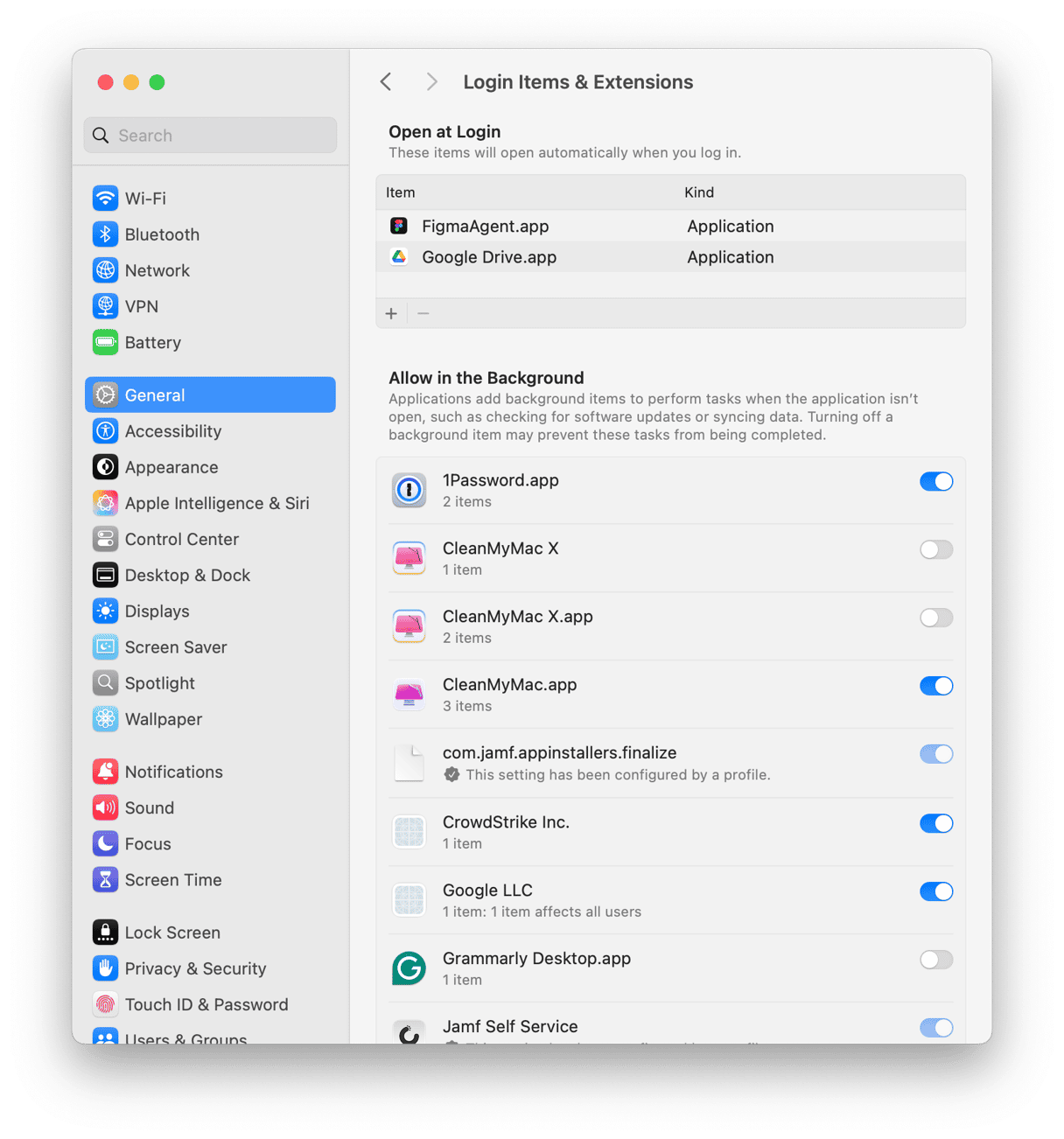
브라우저 확장 프로그램에서 Bing 리디렉션 제거하기
많은 사용자가 Bing으로 인한 리디렉션을 중지하는 방법에 대한 질문을 올리고 있습니다. 해결 방법 중 하나는 브라우저 확장 프로그램을 정리하는 것입니다. 택배 추적기와 같이 겉으로 보기에 유용한 확장 기능도 여러분을 Bing으로 데려가는 은밀한 운송수단일 수 있습니다.
Safari에서 Bing 리디렉션을 제거하는 방법
- Safari를 실행한 후 Safari 메뉴를 클릭하고 환경설정(macOS Ventura의 경우 '설정')을 선택합니다.
- 확장 프로그램 탭을 클릭합니다.
- 사용자가 설치한 적이 없거나 의심스러운 확장 프로그램이 있는지 살펴봅니다.
- 선택 후 제거를 누릅니다.
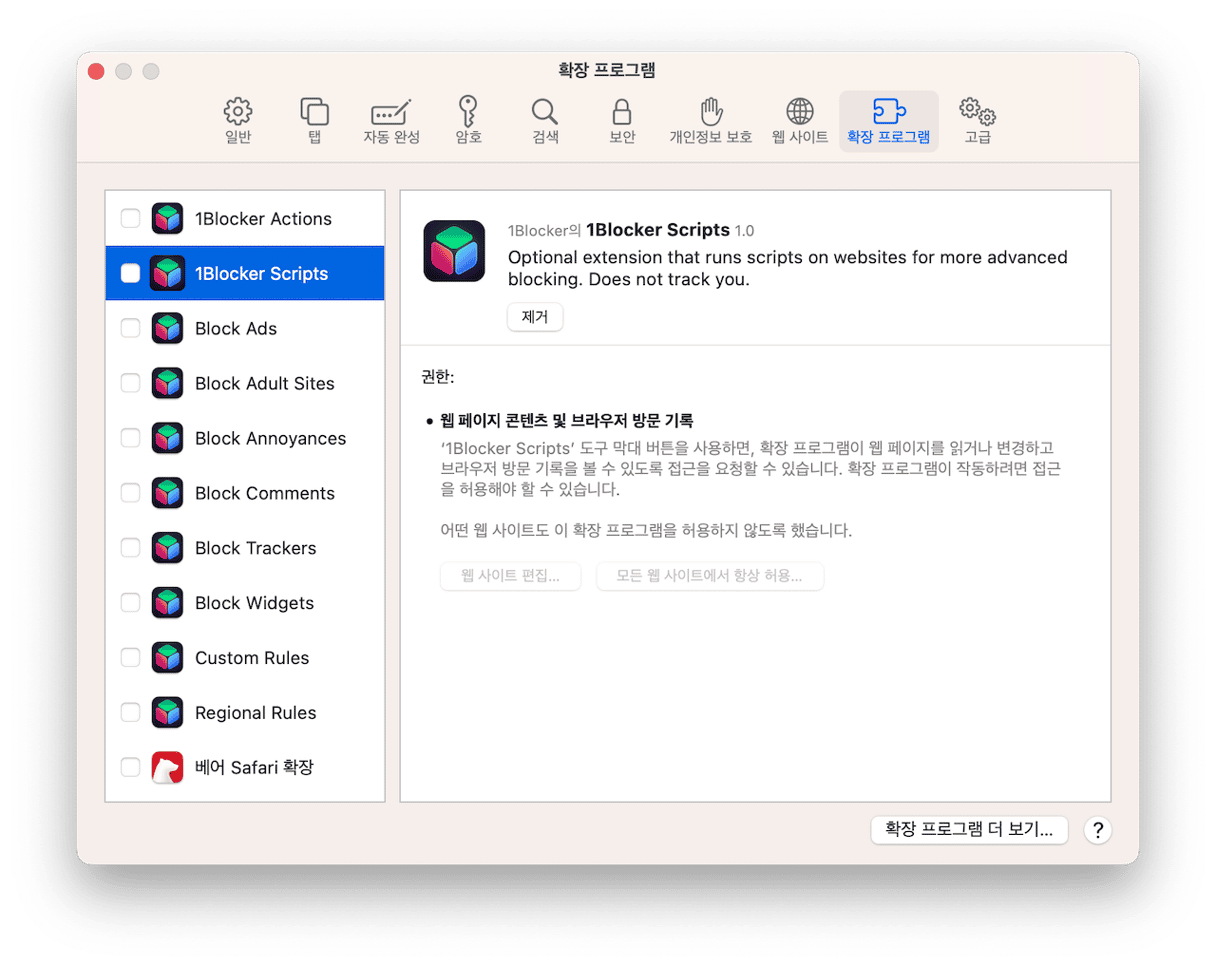
Chrome 확장 프로그램에서 Bing 리디렉션을 제거하는 방법
- Chome을 실행합니다.
- 주소 막대에
chrome://extensions경로를 입력합니다. - 사용자가 설치한 적이 없거나 의심스러운 확장 프로그램이 있는지 살펴봅니다.
- 확장 프로그램 옆에 있는 제거 버튼을 클릭합니다.
- 설정으로 돌아가 "검색 엔진"을 선택합니다.
- '주소 표시줄에서 사용되는 검색엔진' 옆에 있는 드롭다운 메뉴를 통해 사용하려는 검색엔진을 선택합니다.
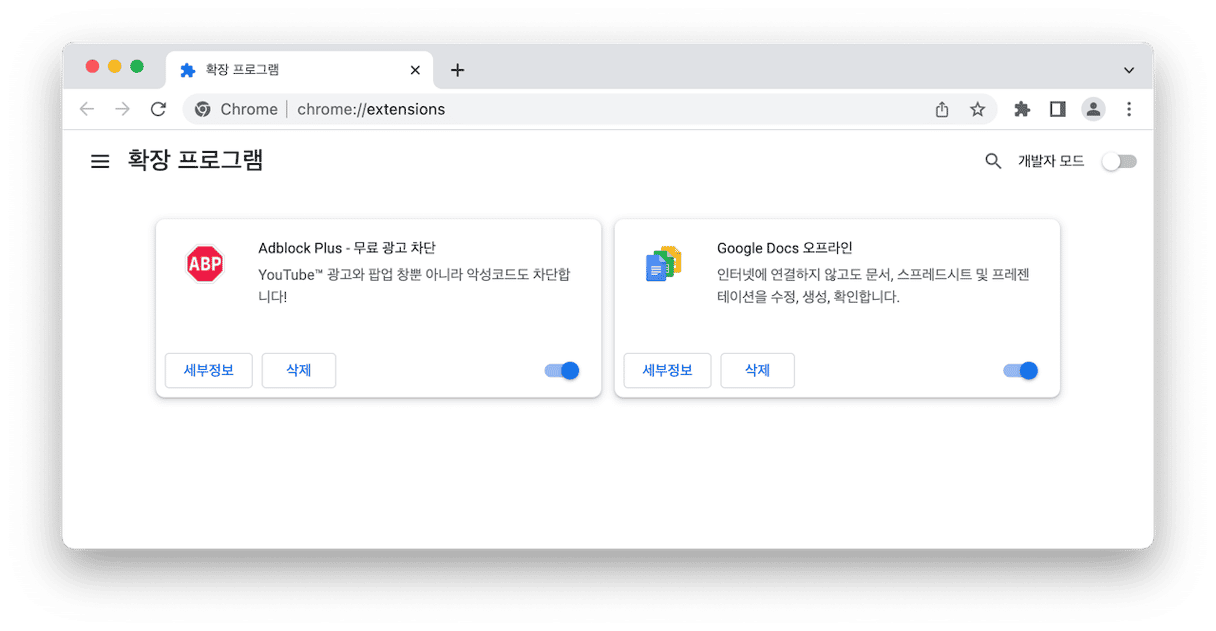
Firefox에서 Bing 리디렉션을 제거하는 방법
- Firefox를 실행하고 도구 모음 오른쪽에 있는 세 개의 가로줄을 클릭합니다.
- "부가 기능 및 테마"를 선택합니다.
- 확장 프로그램을 선택한 다음 사용자가 설치한 적이 없거나 의심스러운 확장 프로그램이 있는지 살펴봅니다.
- 제거를 누릅니다.
- 세 개의 가로줄 모양 버튼을 다시 클릭합니다.
- 설정 > 검색을 선택하고 "기본 검색 엔진" 밑에 사용하려는 검색 엔진을 설정합니다.
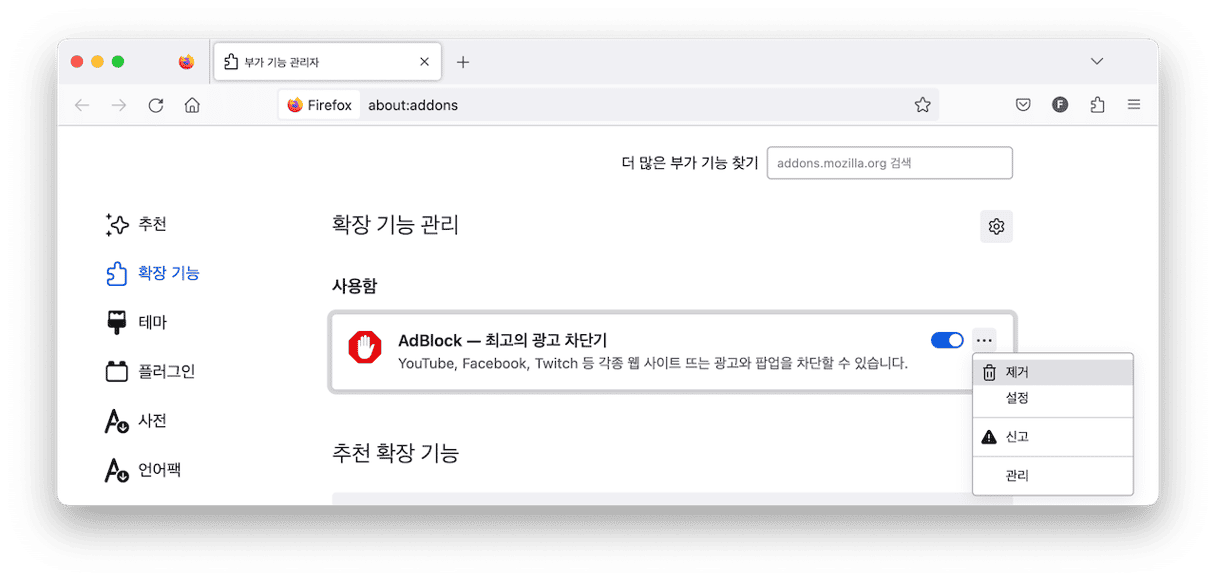
악성 프로필 제거하기
맬웨어는 시스템 설정을 바꾸고 맥 보안을 해치는 악성 구성 프로필을 설치할 수 있어요. 이런 프로필은 보통 다른 앱과 함께 묶여 있어서 모르는 사이에 설치될 수도 있죠.
이상한 프로필을 확인하고 지우려면 다음 단계를 따르세요.
- 시스템 설정 > 일반 > 기기 관리로 이동하세요.
- 맥 설정을 관리하는 프로필 목록을 살펴보세요.
- 낯선 항목이 있으면 선택하고 '-' 버튼을 눌러 지우세요.
모르는 프로필을 지우면 시스템 통제권을 되찾는 데 도움이 돼요.

위의 단계를 완료하면 Bing 리디렉션 바이러스가 제거되면서 브라우저가 정상적으로 작동할 것입니다. 다른 악성 프로그램에 추가적으로 감염되지 않도록 다운로드하는 콘텐츠에 주의를 기울이시기 바랍니다. 웹사이트를 방문했을 때 소프트웨어가 오래되어 업데이트가 필요하다거나, 계속 진행하려면 앱을 다운로드해야 한다는 팝업창이 뜨면 절대 클릭하지 마세요.
그렇다면 Bing 리디렉션이란 본질적으로 무엇일까요? 하찮은 존재로 치부하는 분도 계시겠지만, 만약 사용자의 신용카드 정보를 갈취할 수 있다면 어떨까요? 당연히 발견하는 즉시 삭제해야 할 것입니다.
이제 Bing 리디렉션을 제거하는 방법을 배우셨을 겁니다. 위에서 설명한 단계를 주의 깊게 따르기만 하면 그리 어렵지 않게 제거할 수 있는 걸 아실 겁니다. 제거 후에는 바이러스 백신 도구나 CleanMyMac의 악성 코드 제거 도구로 Mac을 검사하는 것이 바람직합니다.
자주 묻는 질문들
Mac이 Bing 리디렉션에 감염되었는지 어떻게 확인하나요?
Bing 리디렉션은 브라우저 하이재커로, Chrome, Safari, Firefox 등 사용자의 브라우저를 장악하여 홈페이지와 기본 검색 엔진을 무단으로 변경합니다. Mac이 Bing 리디렉션에 감염되면 브라우저에 팝업이나 배너와 같이 브라우저 사용에 방해가 되는 광고가 표시될 수 있습니다.
Bing 리디렉션은 Bing 검색 엔진과 어떤 관련이 있나요?
Bing 검색 엔진은 합법적으로 운영되며 컴퓨터에 어떤 해를 끼치지 않습니다. Bing 리디렉션 제작자는 Bing의 브랜드 이름을 사용하여 사용자가 PUP를 다운로드하도록 유도합니다.
Bing 리디렉션이 Mac에 어떻게 침투하나요?
Bing 리디렉션은 아주 흔한 패턴으로 Mac에 침투합니다. 타사 앱으로 위장하는 수법말이죠. 최근에 어떤 앱을 설치했다면 Bing 리디렉션이 앱과 함께 번들로 제공되었을 수 있습니다. 다음에 앱을 설치할 때는 악의적일 수 있는 타사 앱이 설치되지 않도록 각각의 설치 단계에 주의를 기울이시기 바랍니다.
왜 Google을 방문했는데 Bing으로 이동하나요?
사용자 모르게 소프트웨어 번들의 일부로 Bing 바이러스가 함께 설치됐을 가능성이 높습니다. 이 문제를 해결하는 가장 좋은 방법은 전용 백신을 사용하는 것입니다.
Mac을 시동할 때 Bing이 열리지 않게 하는 방법
Mac에서 로그인 항목 설정을 열고 필수가 아닌 모든 항목을 비활성화합니다. 가장 강력한 선택지는 Bing의 영향을 받는 브라우저를 완전히 삭제하고 다시 설치하는 것입니다.
Bing에서 Google로 변경하는 방법
Chrome > 설정 > 검색엔진에서 기본 검색엔진을 기본값으로 재설정할 수 있습니다. Safari와 Firefox의 경우 위에서 알려드린 단계를 따르세요. 다만, 단순히 검색엔진을 변경하는 것만으로는 시스템에 침투한 바이러스가 제거되지는 않습니다.
빙을 완전히 없애려면 어떻게 해야 하나요?
빙을 완전히 제거하려면, CleanMyMac의 보호 모듈 같은 전문 바이러스 클리너 도구를 쓰는 게 좋아요. 아니면 모든 브라우저를 초기화하고, 모르는 앱을 지우고, 수상한 로그인 항목을 제거하는 방법도 있지만, 어느 한 단계라도 놓치면 바이러스 흔적이 남을 수 있으니 주의하세요.